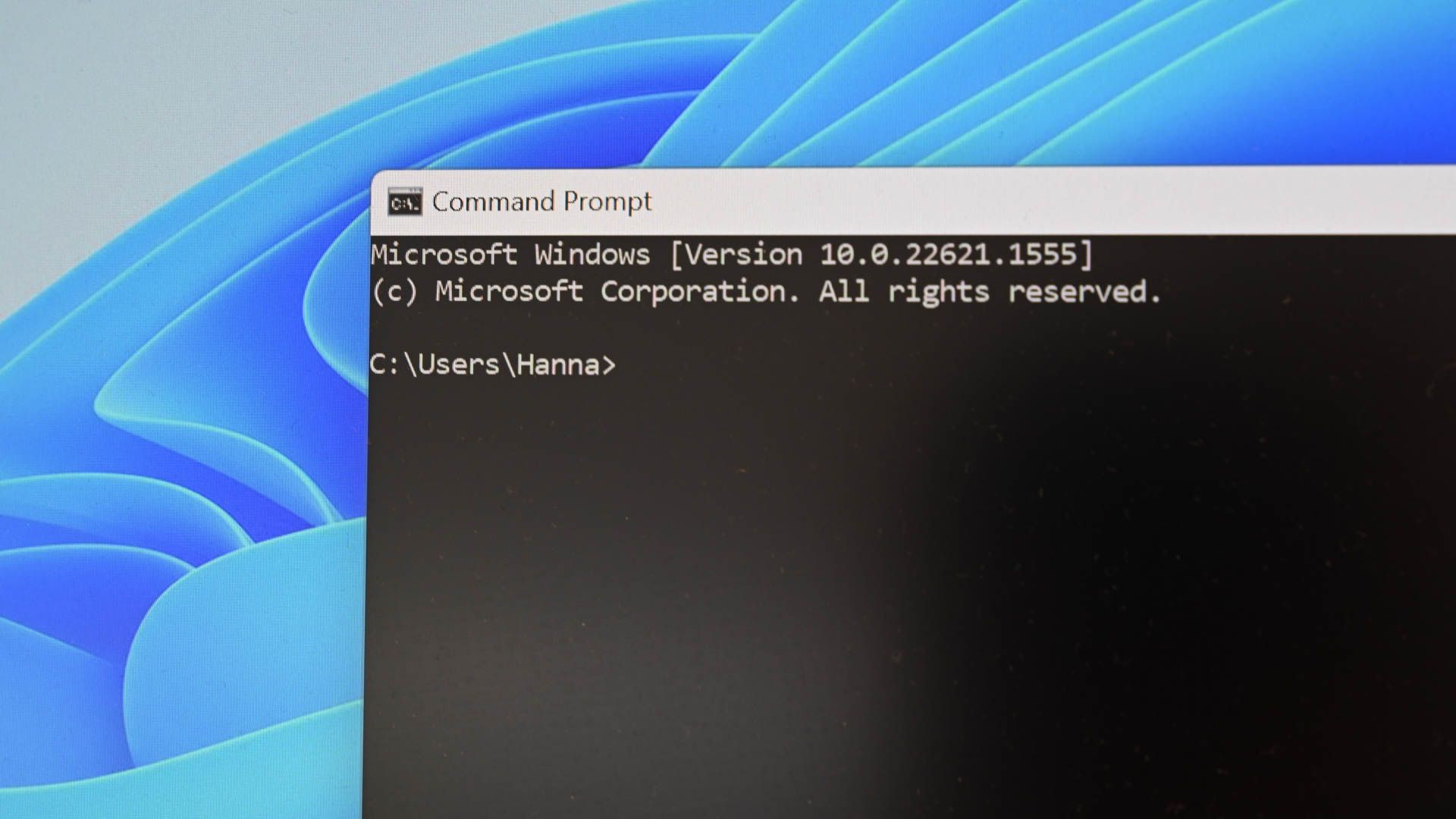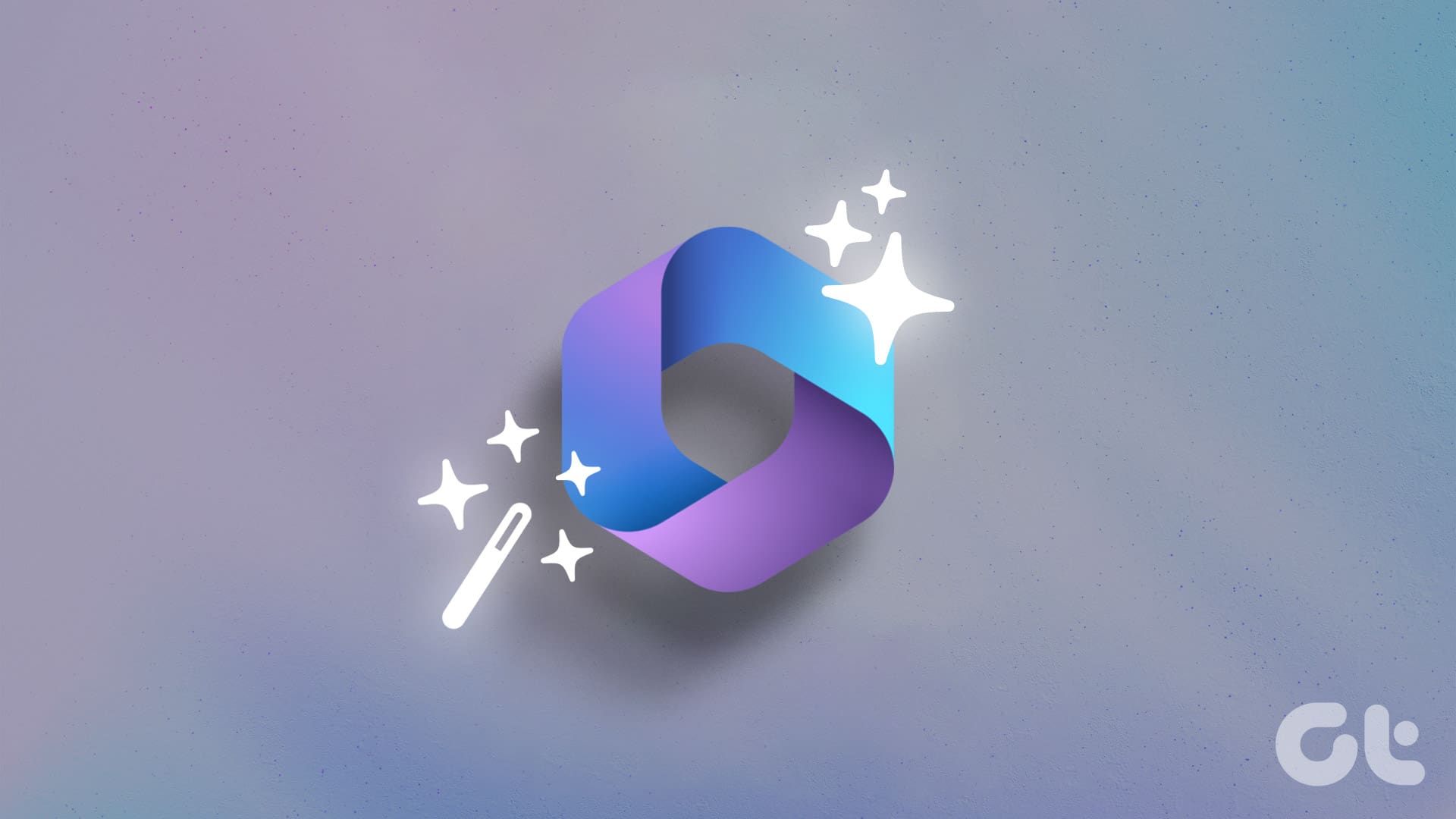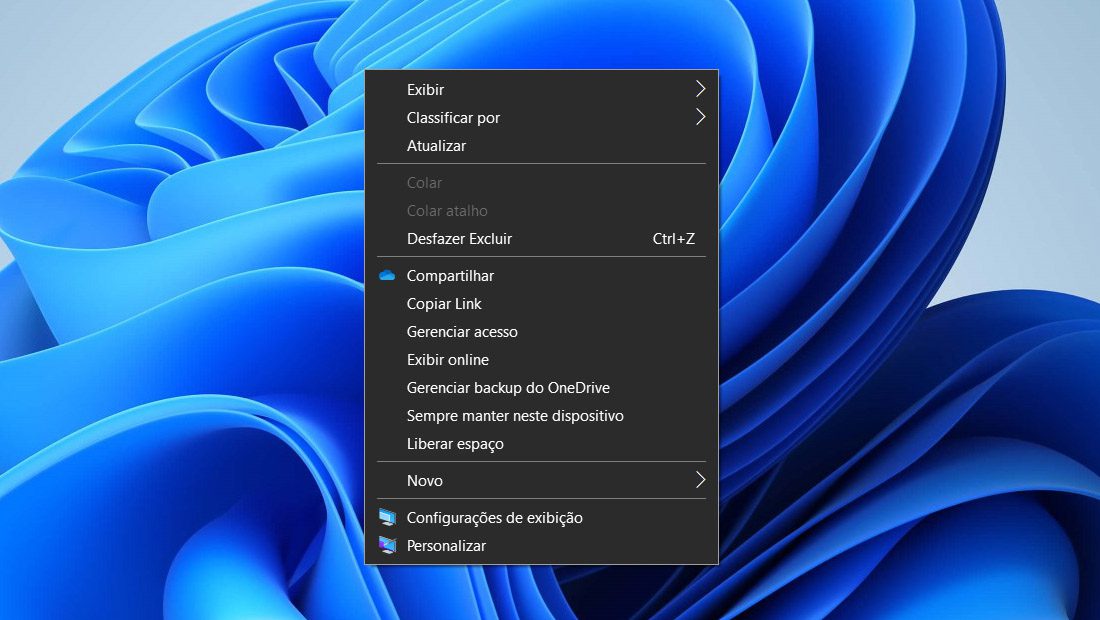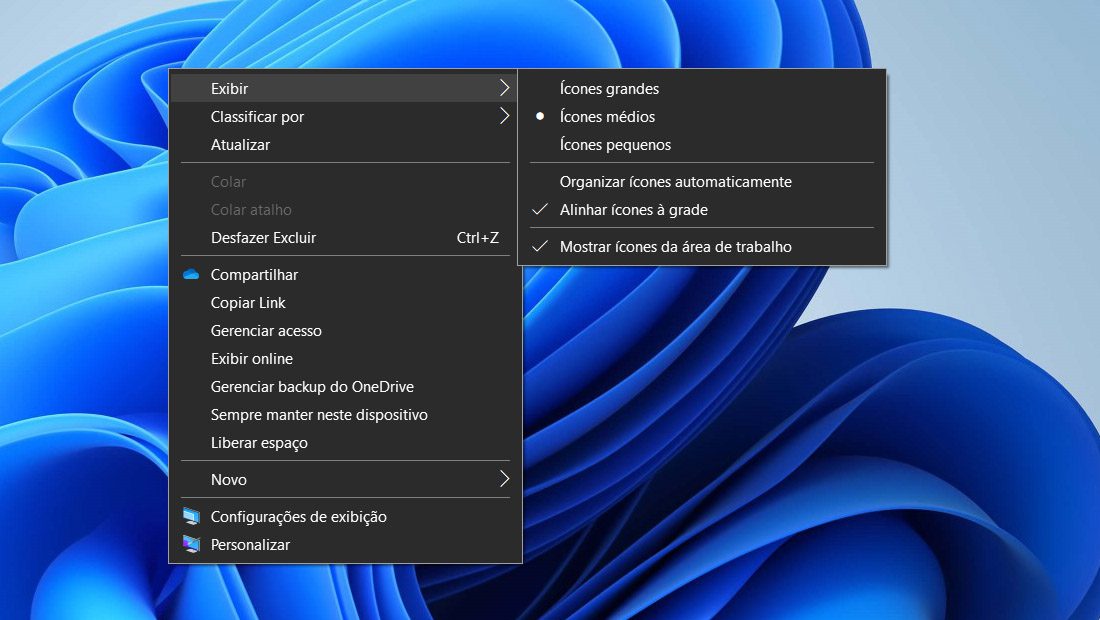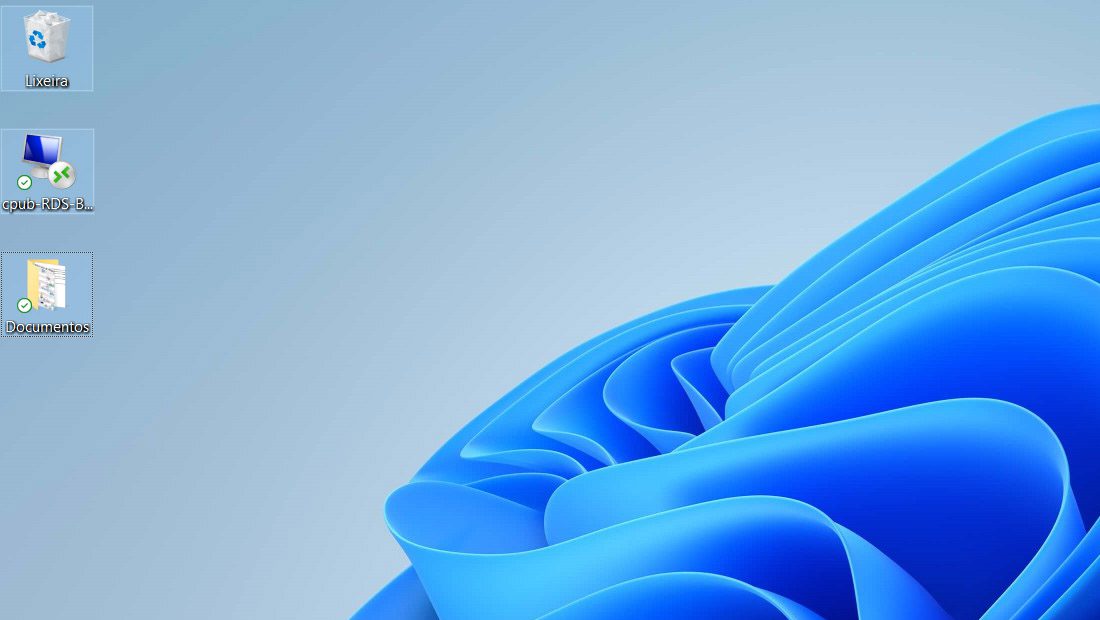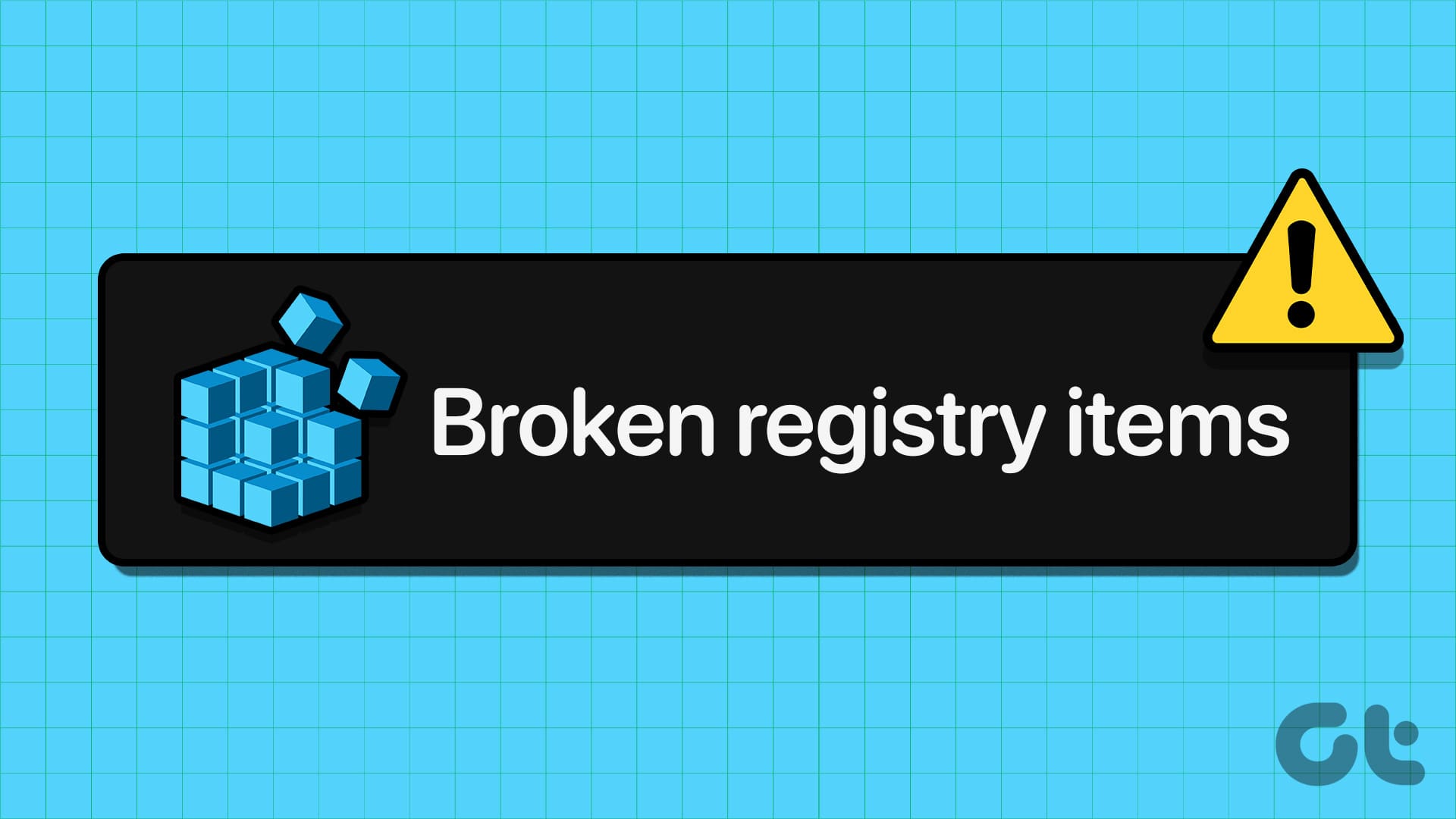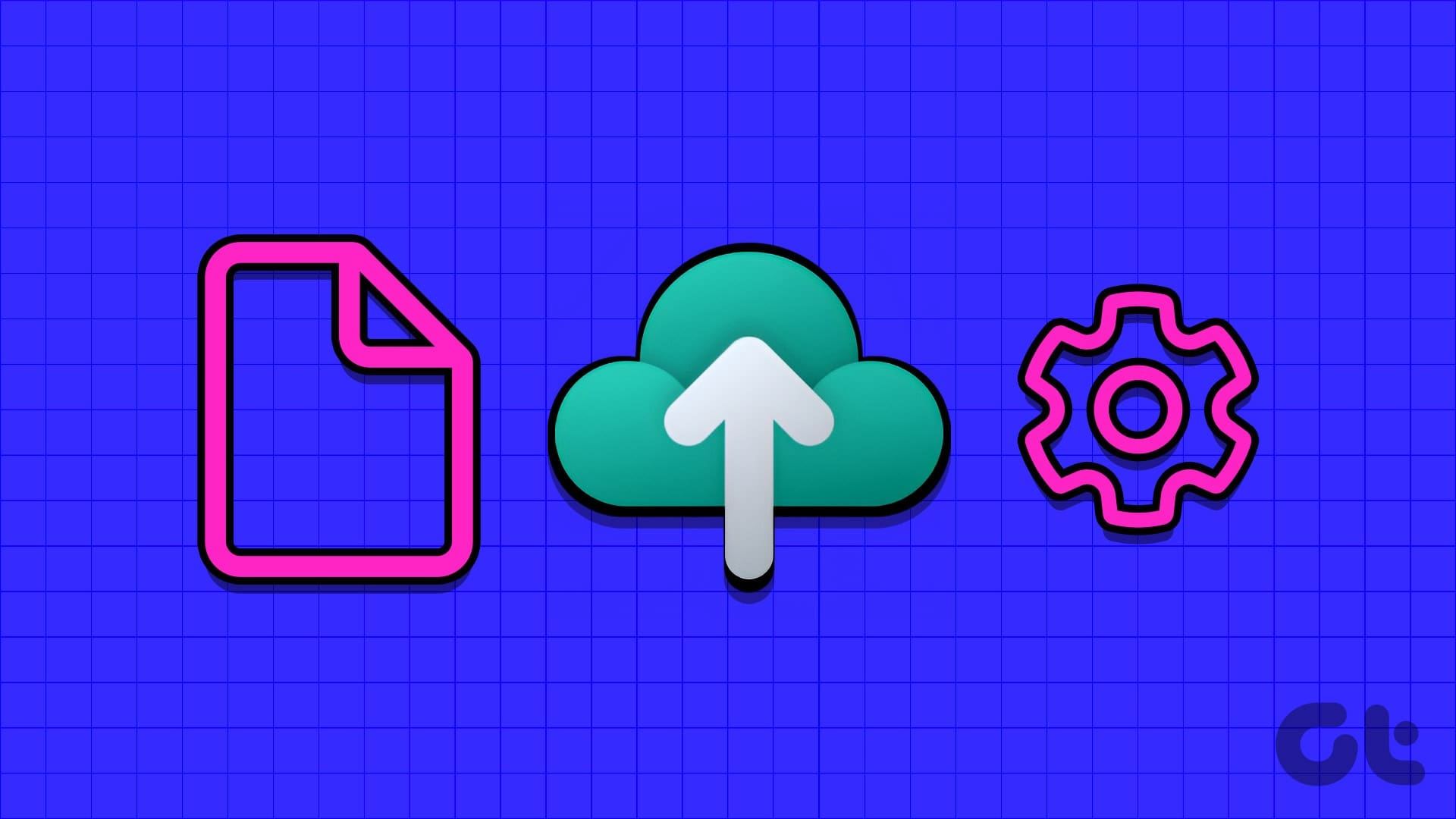Como muitas pessoas sabem, o Windows 11 é um sistema muito personalizável. E aqui nesse artigo, vamos aprender como diminuir ícones dos software, de várias maneiras diferentes. Dessa maneira, você pode deixar seu computador do seu jeito.
Como diminuir ícones no Windows 11
Os passos que vamos ver em todos esses métodos, podem ser realizados no Windows 10 e também no 11. Então não fique preocupado, você pode realizar o processo nas versões mais recentes do sistema. Com isso em mente, aprenda os métodos abaixo.
1. Usando as configurações de resolução
-
Acessando as configurações
Vá na página principal do seu computador, e clique com o botão direito do mouse. Logo em seguida, clique em Configurações de Exibição.
-
Faça ajustes
Na seção de resolução, insira a resolução que seja recomendável no seu computador. Talvez os ícones estejam grande, pois está em uma resolução errada.
-
Mude a escala
Com a resolução já ajustada, você pode mudar a escala e assim possibilitar que os ícones do Windows 11 fiquem menores.
Esse é o primeiro método e mais simples, agora vamos ver abaixo mais algumas alternativas que você pode tentar, para personalizar ainda mais seu computador.
2. Através da exibição
O próprio sistema Windows, seja o 11 ou o 10, oferecem a possibilidade de mudar ainda mais as coisas na sua área de trabalho. Vamos ver abaixo, como realizar as mudanças de maneira rápida:
- Vá na área de trabalho e clique com o botão direito do mouse sobre ela.

(Imagem: Nalbert/Jornalbits) - Logo em seguida, vá em Exibir.
- Escolha a opção de tamanho que você deseja, e logo em seguida a mudança será aplicada.

(Imagem: Nalbert/Jornalbits)
Com esses simples passos, você poderá mudar o tamanho dos ícones no Windows 11 deixando da sua maneira. Além desses métodos, vamos conhecer outros abaixo.
3. Usando atalhos do teclado
Sim, com apenas uns toques no teclado, você pode mudar o tamanho dos ícones no seu computador. Vamos ver abaixo, a lista com esses atalhos que você pode executar:
- Ícones grandes: Ctrl + Shift + 2
- Ícones médios: Ctrl + Shift + 3
- Ícones pequenos: Ctrl + Shift + 4
Com esses comandos no seu teclado, confira em tempo real o resultado na sua própria área de trabalho. Além desse método, existe um outro ainda mais simples, vamos ver sobre ele abaixo.
4. Através do scroll do mouse
Todos esses métodos que vimos no Windows 11 são bem simples, porém, existe um que você pode fazer em segundos. Siga os passos abaixo e aprenda como:
- Vá até sua Área de trabalho e selecione todos os ícones.

(Imagem: Nalbert/Jornalbits) - Logo em seguida, pressione o Ctrl no seu teclado sem soltar, e mexa o scroll do mouse.
Com isso feito, você vai perceber que os tamanhos dos ícones vai mudar em tempo real. Depois de escolher o tamanho que lhe agrada, basta soltar o Ctrl.
Agora que vimos os métodos mais simples, vamos para um que pode ser um pouco mais complicado e complexo, em comparação com o que vimos até agora.
5. Através do Editor do Registro
Mesmo que você não tenha experiência com o Editor de Registro, pode seguir esse processo sem problemas. Basta seguir corretamente, cada um dos passos que vamos ver. Com isso em mente, vamos começar o processo:
- Vá no Menu Iniciar e pesquise pelo Editor de Registro. Inicie ele com o Modo de Administrador.
- Logo em seguida, na barra superior, digite o caminho HKEY_CURRENT_USER\Software\Microsoft\Windows\Shell\Bags\1\Desktop
- Clique no arquivo IconSize.
- E por fim, na caixa que será exibida do seu Windows 11, mude para Decimal e insira o número 32.
- Com tudo, feito basta clicar em Ok.
Depois de seguir esses passos, você poderá ver como está o resultado na sua área de trabalho. Caso não tenha gostado basta refazer o processo. Agora vamos ver o último método para diminuir ícones do seu Windows 11.
6. Através do Gerenciador de Arquivos
Esse último processo, é mais dedicado para aqueles que veem ícones no próprio Gerenciador. Ele não vai mudar os ícones em todo lugar que forem exibidos, somente na própria visualização dele. Com isso em mente, siga os passos abaixo:
- Abra o Gerenciador de Arquivos do seu Windows 11.
- Depois vá em Exibir que está localizado na parte superior.
- Nela escolha o tamanho dos ícones que você deseja visualizar. As opções são grande, médio e pequeno.
Depois de seguir esses três passos, os ícones do seu Windows 11, vão estar diferentes na própria visualização do Gerenciador em si. Para desfazer o processo, basta deixar o método de exibição que estava antes.
Agora diga para nós conseguiu seguir os passos que vimos? Teve dúvidas ou dificuldades em realizar o processo? Diga para nós nos comentários abaixo e compartilhe com outras pessoas.